最新のドライバーをお探しの場合 RTX3070の可能性を最大限に引き出します 、あなたは正しい場所に行きました。このチュートリアルでは、RTX3070ドライバーを簡単かつ迅速にダウンロードして更新する2つの方法を紹介します。
RTX3070ドライバーを更新する2つの方法
オプション1-自動的に(推奨) –数回クリックするだけで、RTX3070ドライバーをダウンロードおよび更新するための最も簡単で迅速な方法。
オプション2–手動 –時間、忍耐力、およびある程度のコンピュータースキルが必要です。
オプション1:RTX 3070ドライバーを自動的にダウンロードして更新する(推奨)
RTX 3070ドライバーを手動で更新する時間、忍耐力、またはコンピュータースキルがない場合は、次のコマンドを使用して自動的に更新できます。 ドライバーイージー 。 Driver Easyはシステムを自動的に認識し、正確なグラフィックカードとWindowsバージョンに適したドライバーを見つけ、それらを正しくダウンロードしてインストールします。
- ダウンロード DriverEasyをインストールします。
- Driver Easyを実行し、 今スキャンして ボタン。 Driver Easyはコンピューターをスキャンし、問題のあるドライバーを検出します。

- クリック すべて更新 の正しいバージョンを自動的にダウンロードしてインストールする 全て システムに不足している、または古くなっているドライバー。
(これには、 プロバージョン – [すべて更新]をクリックすると、アップグレードするように求められます。 Proバージョンの料金を支払いたくない場合でも、無料バージョンで必要なすべてのドライバーをダウンロードしてインストールできます。通常のWindowsの方法で、一度に1つずつダウンロードし、手動でインストールする必要があります。)
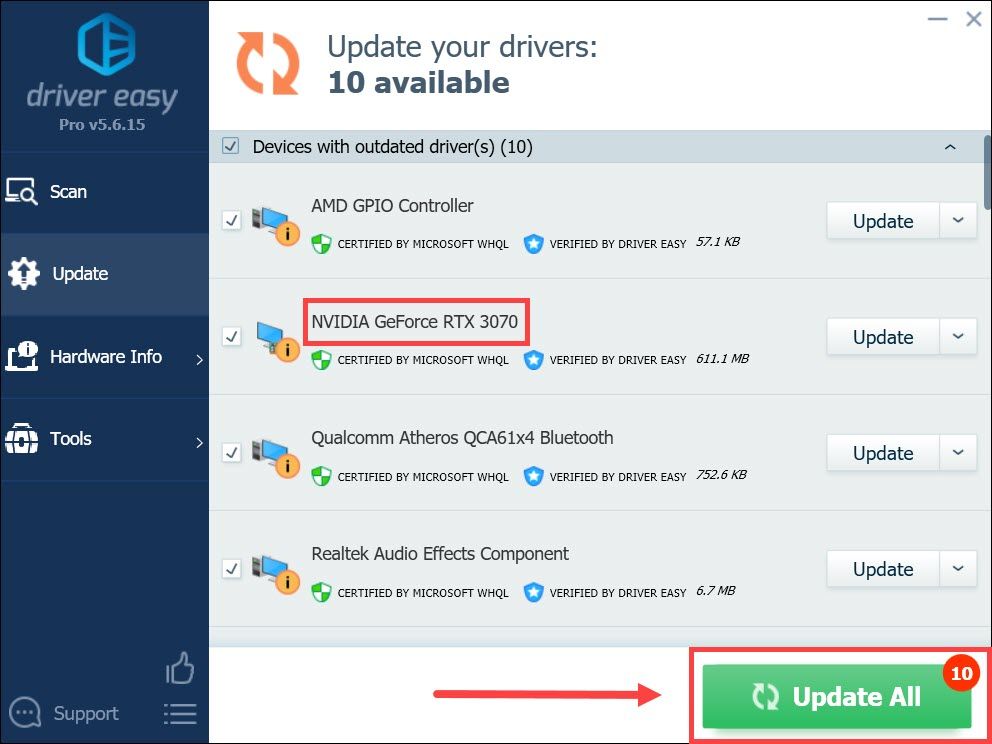
RTX 3070ドライバーを更新したら、PCを再起動して、次世代のゲーム体験の準備をします。
オプション2:RTX3070ドライバーを手動でダウンロードして更新する
コンピューターのハードウェアに精通している場合は、RTX3070ドライバーを手動で更新できます。そのための簡単なガイドは次のとおりです。
- 訪問 NVIDIAのドライバーダウンロードページ 。次に、RTX3070のドライバーを検索します。
にとって ダウンロードタイプ 、 選ぶ ゲームレディドライバー(GRD) ゲーム目的のため;または選択 スタジオドライバー(SD) グラフィックデザイン用。
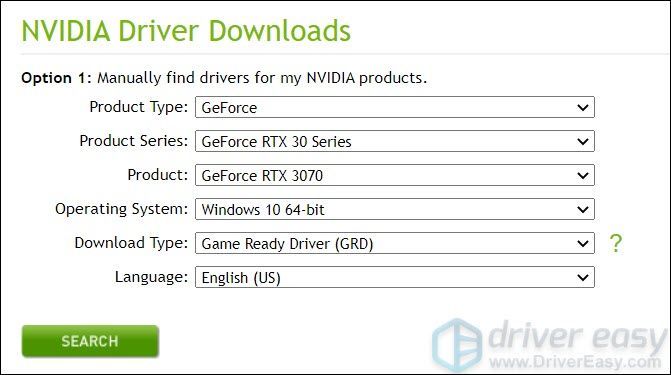
- クリック ダウンロード 。次に、インストールウィザードを実行して、グラフィックドライバをインストールします。
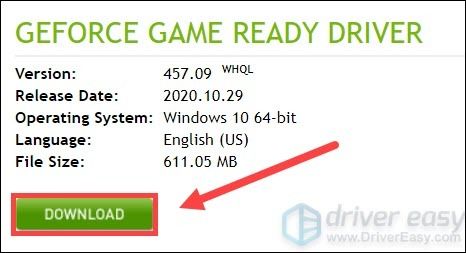
- 最新のRTX3070ドライバーをインストールしたら、PCを再起動して完全に有効にします。
したがって、これらはRTX3070ドライバーをダウンロードして更新する方法です。ご意見やご質問がございましたら、お気軽にお問い合わせください。折り返しご連絡いたします。

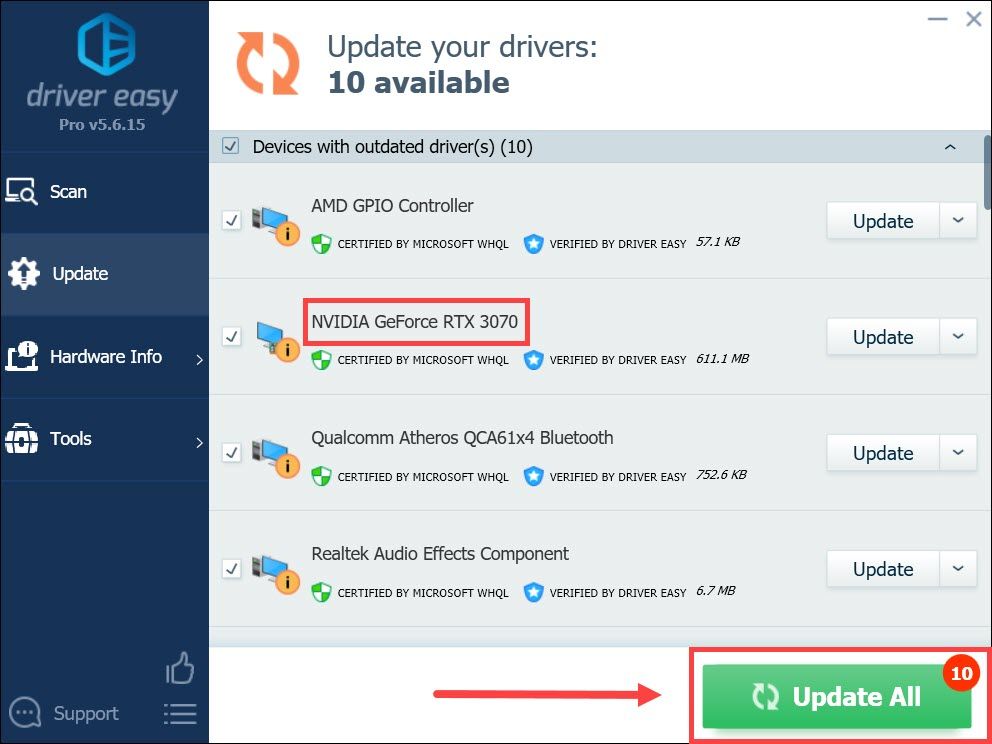
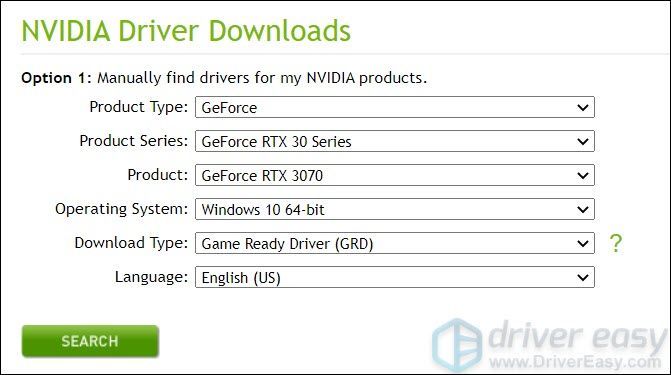
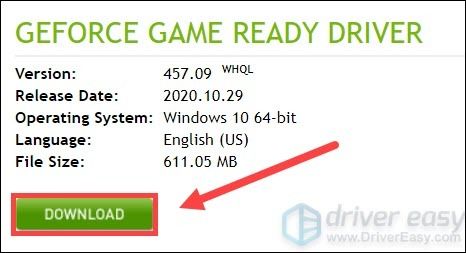

![[解決済み] Forza Horizon5の遅延の問題](https://letmeknow.ch/img/knowledge/73/forza-horizon-5-lagging-issues.jpg)
![[2022のヒント] Windows10でメイプルストーリーのクラッシュを修正する方法](https://letmeknow.ch/img/knowledge/26/how-fix-maplestory-crashing-windows-10.jpg)
![[解決済み] Discordカメラが機能しない](https://letmeknow.ch/img/program-issues/27/discord-camera-not-working.jpg)
![[解決済み] オーバーウォッチ 2 が 2022 年に起動しない 7 つの修正](https://letmeknow.ch/img/knowledge-base/E6/solved-7-fixes-for-overwatch-2-not-launching-2022-1.jpg)

